Guia rápido para usar o AirPlay no PC (Windows)
A Apple tem sido fundamental para mudar a maneira como usamos dispositivos periféricos. Para aqueles que adoram trabalhar com vários dispositivos em suas casas, alternar entre vários dispositivos de mídia pode ser um problema. Embora a transferência consistente de arquivos de mídia possa cansar qualquer usuário, há também a questão da compatibilidade. Portanto, a Apple desenvolveu uma função chamada ‘AirPlay’. Idealmente, o AirPlay é um meio para usar a rede doméstica existente para reunir todos os dispositivos Apple ou vinculá-los entre si. Isso ajuda o usuário a acessar arquivos de mídia entre dispositivos, sem ter que se preocupar se o arquivo está armazenado naquele dispositivo localmente ou não. A transmissão de um dispositivo para outro ajuda a evitar o armazenamento de cópias em vários dispositivos e, eventualmente, economiza espaço.
No entanto, e aqueles que desejam usar o mesmo recurso enquanto operam um PC com Windows? Felizmente, o AirPlay usa alguns programas de software extras que geralmente são fornecidos por terceiros para obter esse problema. Por motivos comerciais e de sigilo, o recurso AirPlay não combina facilmente com os produtos da Microsoft, sendo o sistema operacional Windows um deles.
Então, como vamos usar o Windows para transmitir os arquivos de mídia de vários dispositivos ou da Internet? Aqui está nosso guia rápido para usar o AirPlay no PC (Windows).
- Parte 1: Como o AirPlay pode ser usado no PC (Windows)?
- Parte 2. Como usar o 5KPlayer para executar o recurso AirPlay no Windows PC?
Parte 1: Como o AirPlay pode ser usado no PC (Windows)?
Para que o AirPlay funcione em um PC com Windows, é necessário usar um programa de software adicional. Neste artigo, ajudaremos nossos usuários com o 5KPlayer. É um dos melhores reprodutores de mídia de streaming gratuitos para os usuários do AirPlay Windows PC para a Apple TV. Após a instalação, este programa que atua como servidor de mídia transfere tudo da tela do PC com Windows e tudo o que está sendo reproduzido pelos alto-falantes do PC para a Apple TV. Os usuários não precisam depender de nenhum fio ou adaptador, e cada pixel é apresentado como está, sem que você precise se preocupar com a perda de qualidade.
O AirPlay para Windows integrado ajuda a estabilizar o AirPlay de qualquer PC com Windows para a Apple TV. Voltando a um pouco de história, quando a tecnologia AirPlay for Windows era baseada em dispositivos iOS e MAC para transmitir arquivos de mídia para a Apple TV; No entanto, muitos desses programas de software independentes que suportam o AirPlay para Windows PC foram banidos, o que, por sua vez, causou transtornos aos usuários. Havia um desejo consistente de um AirPlay estável e atualizado para Windows 10 que pudesse ser usado com a última geração de Apple TV.
É aqui que o 5KPlayer entra em ação. Vamos discutir algumas de suas características.
1) Existe um protocolo Bonjour integrado que ajuda a transmitir arquivos de mídia para a Apple TV, e é exatamente assim que a Apple transforma seus outros dispositivos iOS em servidores de mídia para AirPlay. Como usuário, você pode confiar no player de 5K, pois ele permanece confiável e seguro.
2) Se você tiver um PC executando as variantes mais recentes do Windows, poderá receber músicas e outros arquivos de mídia de seus dispositivos iOS. O 5KPlayer aprimora sua experiência de visualização, garantindo que o AirPlay Mirroring do PC para a Apple TV esteja ativado.
3) Isso não é tudo, pois você também pode usar este servidor de mídia para projetar um filme atualmente em reprodução do PC para a Apple TV e também responder às suas mensagens instantâneas enquanto a reprodução é realizada em segundo plano.
4) Você também não precisa se preocupar com seus e-mails de trabalho, e também realizar o trabalho de polimento de fotos no PC com Windows sem perder nada do que acontece na reprodução. Então, aqui está a sua facilidade de funcionalidade.
Você pode ter que procurar ajuda de um conversor de vídeo para MAC e PC, pois alguns formatos de vídeo antigos como .mkv, .avi e .divx não são suportados no AirPlay TV. Se você deseja receber os arquivos de mídia em sua Apple TV, converta os arquivos de mídia para música .mp4, .mov ou .m4v e .mp3.
Parte 2. Como usar o 5KPlayer para executar o recurso AirPlay no Windows PC?
Aqui estão os seguintes passos:
1) Configure o AirPlay do Windows PC para o seu Apple TV 4/3/2.
Isso pode ser feito tocando no ícone AirPlay no canto superior direito que ocorre no Windows PC, e você encontrará o nome da Apple TV na lista suspensa. Se você deseja habilitar o AirPlay do Windows PC para o Apple TV, basta tocar nele. No entanto, certifique-se de que os dispositivos estejam conectados pela mesma conexão Ethernet ou pela mesma rede sem fio.
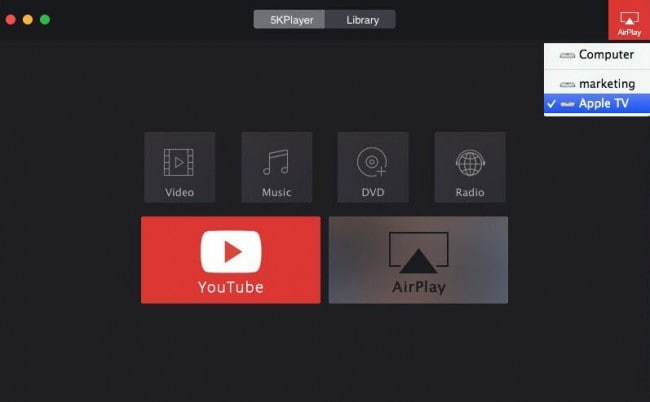
2) Importando vídeo/música para transmitir para a Apple TV do PC
Você deve importar o vídeo/música que está procurando no AirPlay do PC com Windows para o Apple TV. Isso deve ser feito tocando no botão Vídeo ou Música que fica na interface principal. Além disso, você pode iniciar o streaming para a Apple TV a partir do PC por meio da opção arrastar e soltar na área de reprodução de seus arquivos de mídia.
3) Acesse a Apple TV do seu PC
Você pode acessar remotamente sua Apple TV a partir do PC com Windows após a conclusão da instalação do 5KPlayer. Ele agora transformou seu PC com Windows em um controlador AirPlay flexível para sua Apple TV. Recursos como ajuste de volume, seleção de legendas/trilhas sonoras também estão disponíveis. No entanto, você deve garantir que o formato do arquivo selecionado seja compatível com a Apple TV.
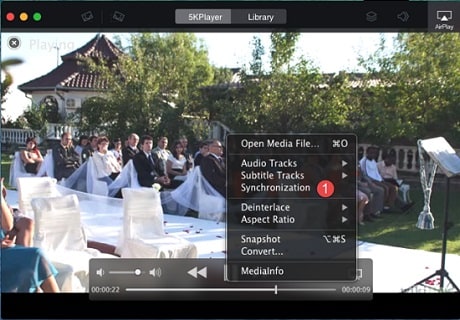
Se você estiver executando um PC com Windows ou simplesmente tiver preguiça de comprar um MAC, poderá usar o 5KPlayer para fazer o trabalho. Embora nos dias anteriores não houvesse suporte para AirPlay em qualquer PC com Windows, hoje existem muitos programas independentes disponíveis no mercado para os usuários escolherem. Deixe-nos saber sua experiência com o 5KPlayer na seção de comentários. Para saber mais sobre o AirPlay, confira nossos outros artigos no site.
Gravador Android MirrorGo
Espelhe seu dispositivo Android no seu computador!
- Jogar Jogos para dispositivos móveis Android em seu computador com seu teclado e mouse para melhor controle.
- Enviar e receber mensagens usando o teclado do seu computador, incluindo SMS, WhatsApp, Facebook etc.
- Ver vários notificações simultaneamente sem pegar o telefone.
- Utilize android aplicativos no seu PC para uma experiência em tela cheia.
- Registro sua jogabilidade clássica.
- Screen Capture em pontos cruciais.
- Compartilhe movimentos secretos e ensinar o próximo nível de jogo.
Artigos Mais Recentes

